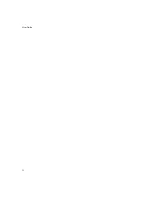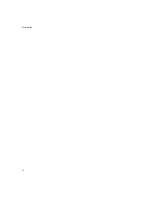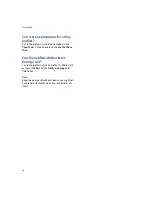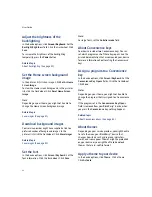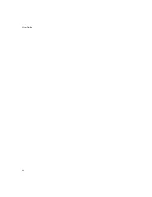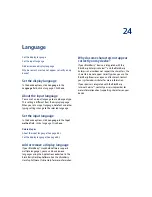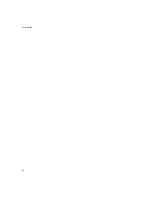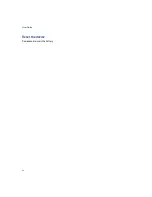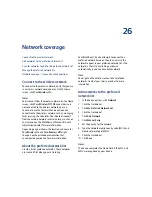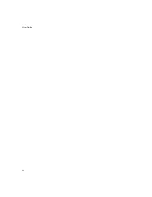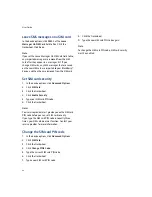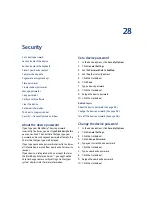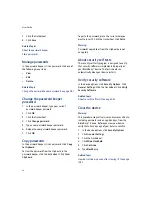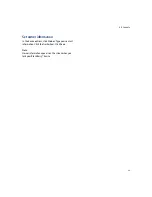24
Language
Add or remove a display language
Why do some characters not appear correctly on my
device?
Set the display language
In the device options, click
Language.
In the
Language
field, click a language. Click
Save.
About the input language
You can set an input language to use when you type.
This setting is different from the display language.
When you set an input language, AutoText and other
typing settings change to the selected language.
Set the input language
In the device options, click
Language.
In the
Input
method
field, click a language. Click
Save.
Related topics
About the input language (See page 85.)
Set the display language (See page 85.)
Add or remove a display language
If your BlackBerry® Handheld Software supports
multiple languages, you can add and remove
languages using the Application Loader tool in the
BlackBerry Desktop Software. See the
BlackBerry
Desktop Software Online Help
for more information.
Why do some characters not appear
correctly on my device?
If your BlackBerry® device is integrated with the
BlackBerry Enterprise Server™ and the BlackBerry
Enterprise Server does not support the characters, the
characters do not appear correctly when you use the
BlackBerry Browser or open an attachment. Contact
your system administrator for more information.
If your device is integrated with the BlackBerry
Internet Service™, contact your service provider for
more information about supporting characters on your
device.
Summary of Contents for 8707 - VERSION 4.1
Page 1: ...BlackBerry Wireless Handheld Version 4 1 User Guide...
Page 4: ......
Page 8: ......
Page 10: ...10 User Guide...
Page 22: ...22 User Guide...
Page 26: ...26 User Guide...
Page 32: ...32 User Guide To move between presentation views in a presentation press M...
Page 36: ...36 User Guide...
Page 40: ...40 User Guide...
Page 56: ...56 User Guide...
Page 64: ...64 User Guide...
Page 66: ...66 User Guide...
Page 68: ...68 User Guide...
Page 70: ...70 User Guide...
Page 72: ...72 User Guide...
Page 76: ...76 User Guide...
Page 84: ...84 User Guide...
Page 86: ...86 User Guide...
Page 88: ...88 User Guide Reset the device Remove and reinsert the battery...
Page 92: ...92 User Guide...
Page 100: ...100 User Guide...
Page 104: ...104 User Guide...
Page 108: ...108 User Guide...
Page 110: ...110 User Guide...
Page 112: ...112 User Guide...
Page 122: ...122 User Guide...
Page 126: ...126 User Guide...
Page 130: ...130 User Guide...
Page 134: ...134 User Guide...